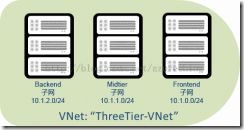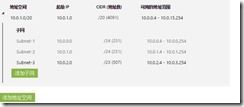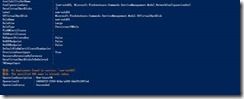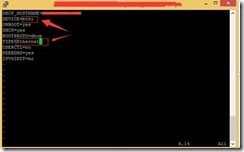在我们的生产环境中 很多网络虚拟设备都要求使用多个 NIC。现在您可以在 Azure VM 中创建多个 NIC。借助多个 NIC,您可以更好地管理网络流量。您也可以将前端 NIC 和后端 NIC 之间的流量隔离开来,或者将数据层通信与管理层通信分开。
这里特别强调一下,创建多网卡的Azure VM是有限制的:
(1)必须先创建Azure虚拟网络(Virtual Network),才可以使用多网卡功能
(2)只能在标准类型(Standard)的Azure VM创建多网卡VM,基本类型(Basic)的Azure VM是不支持多网卡的。
(3)必须通过PowerShell,在创建Azure VM的时候指定多网卡。已经创建完毕的Azure VM不支持添加多网卡
(4)Azure VM默认的网卡是支持面向Internet的。其他创建的网卡不支持负载均衡集。
(5)Azure VM可支持的网卡数量与VM Size虚拟机配置大小有关
虚拟机配置 |
支持网卡数量 |
A3和A6 |
2 |
A4和A7 |
4 |
A9 |
2 |
D3 |
2 |
D4 |
4 |
D13 |
4 |
1. 首先我们需要创建一个Vnet ,在Vnet 下创建三个子网,也称为subnet..
2. 创建新的云服务
3. 使用Power Shell 指定我需要的订阅和存储账号:
Set-AzureSubscription -SubscriptionName "您的Azure 订阅" -CurrentStorageAccountName "你的Azure存储"
4. 配置创建虚拟机:
$azureName="**" //想要创建的虚拟机名字
$azureInstanceSize="Large" //指定虚拟机的类型(大小)
$azureImageName="**" //Vm 映像名字
$adminUserName="**" // VM 用户名
$adminPassword="**" // VM密码
$Subnet1Name="Subnet-2" //虚拟网络子网名
$Subnet2Name="Subnet-3" //虚拟网络子网名
$NIC1IP="10.0.1.4" //第一块网卡IP
$NIC2IP="10.0.2.4" //第二块网卡IP
//配置VM 参数
$vm = New-AzureVMConfig -Name $azureName -InstanceSize $azureInstanceSize -ImageName $azureImageName
Add-AzureProvisioningConfig –§CVM $vm -Linux -LinuxUser $adminusername -Password $adminpassword
//设置默认的网卡地址
Set-AzureSubnet -SubnetNames $Subnet1Name -VM $vm
Set-AzureStaticVNetIP -IPAddress $NIC1IP -VM $vm
// 增加第一张网卡
Add-AzureNetworkInterfaceConfig -Name "NIC02" -SubnetName $Subnet2Name -StaticVNetIPAddress $NIC2IP -VM $vm
//创建虚拟机
New-AzureVM -ServiceName "new-xsbd05" -VNetName "xsbd" -VM $vm -Location "China North"
5. 创建完成后看不到第二块网卡信息是正常的,因为您需要执行以下步骤:
(1)进入/etc/sysconfig/network-scripts目录,拷贝原来的配置文件,手动配置第二张网卡的信息,执行cp ifcfg-eth0 ifcfg-eth1,用vim打开ifcfg-eth1,作如下修改,只需改动箭头指的地方
(2)重启网络服务service network restart
重启network服务后,可看到第二张网卡的信息
注意事项:
1. 多网卡VM 选择的虚拟网络中可以单网卡的虚拟机,但是单网卡虚拟机和多网卡虚拟机必须在不同subnet(子网中)。
2. 多网卡VM 选择的云服务不能有单网卡的虚拟机。